使用 Cloud Code for IntelliJ 部署 Cloud Run 服務
本頁面說明如何開始使用 Cloud Code。
您將使用範例應用程式,在 Cloud Run 上設定 Hello World 服務、將服務部署至 Cloud Run,並查看有效服務的資源狀態。
事前準備
- Sign in to your Google Cloud account. If you're new to Google Cloud, create an account to evaluate how our products perform in real-world scenarios. New customers also get $300 in free credits to run, test, and deploy workloads.
-
In the Google Cloud console, on the project selector page, select or create a Google Cloud project.
Roles required to select or create a project
- Select a project: Selecting a project doesn't require a specific IAM role—you can select any project that you've been granted a role on.
-
Create a project: To create a project, you need the Project Creator
(
roles/resourcemanager.projectCreator), which contains theresourcemanager.projects.createpermission. Learn how to grant roles.
-
Verify that billing is enabled for your Google Cloud project.
-
Enable the Cloud Run API.
Roles required to enable APIs
To enable APIs, you need the Service Usage Admin IAM role (
roles/serviceusage.serviceUsageAdmin), which contains theserviceusage.services.enablepermission. Learn how to grant roles. -
In the Google Cloud console, on the project selector page, select or create a Google Cloud project.
Roles required to select or create a project
- Select a project: Selecting a project doesn't require a specific IAM role—you can select any project that you've been granted a role on.
-
Create a project: To create a project, you need the Project Creator
(
roles/resourcemanager.projectCreator), which contains theresourcemanager.projects.createpermission. Learn how to grant roles.
-
Verify that billing is enabled for your Google Cloud project.
-
Enable the Cloud Run API.
Roles required to enable APIs
To enable APIs, you need the Service Usage Admin IAM role (
roles/serviceusage.serviceUsageAdmin), which contains theserviceusage.services.enablepermission. Learn how to grant roles. - 安裝 Git,讓 Cloud Code 執行 Git 作業,例如複製範例。
- 如果尚未安裝 Cloud Code 外掛程式,請先安裝。
- 在 IDE 中,依序開啟「File」 >「New Project」,然後選取「Cloud Code: Cloud Run」。
- 選取範例應用程式的程式設計語言,然後按一下「下一步」。
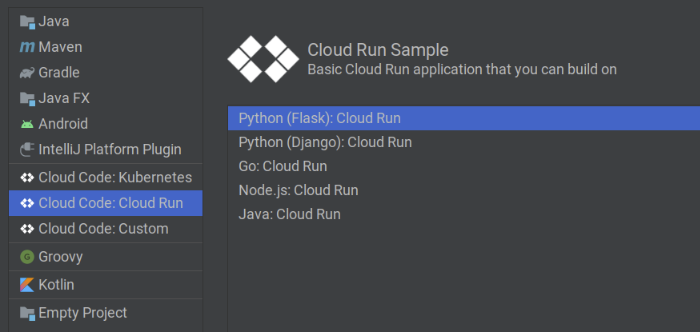
為專案命名,然後按一下「完成」。
Cloud Code 會複製範例應用程式、開啟新建立的專案供您使用,並建立必要的 Cloud Run 執行設定。
如果您選擇 Java 範例應用程式,系統顯示提示時,請按一下「Load Maven project」(載入 Maven 專案)。
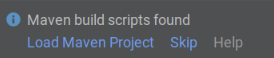
- 從導覽列的「Run/Debug configurations」選取器中,選擇自動建立的執行設定「Cloud Run: Deploy」。
- 按一下「執行」
 。
此時會顯示「編輯設定」視窗。
。
此時會顯示「編輯設定」視窗。 - 設定 Google Cloud 專案 ID。
選擇部署平台的區域。
本快速入門導覽課程會使用預設平台選項「Cloud Run (全代管)」做為部署平台。
按一下「執行」。
按照輸出視窗中顯示的網址,查看執行中的服務。
您也可以按照輸出視窗中顯示的記錄網址,查看服務狀態 (指標、修訂詳細資料等)。
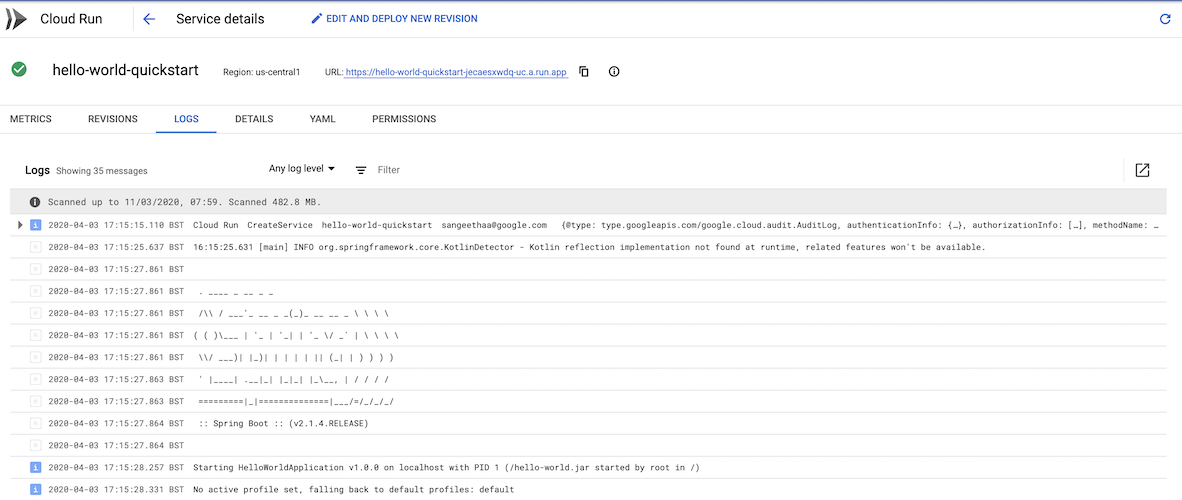
前往 Cloud Run Explorer。你可以從右側的側欄面板存取。

如要顯示服務或修訂版本的屬性,請在檔案總管中按一下服務或修訂版本。
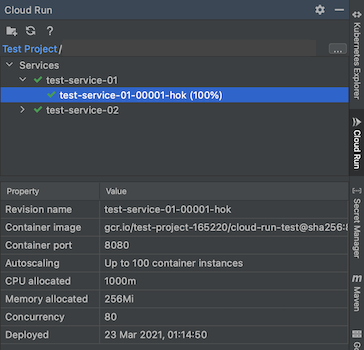
如要查看修訂版本的記錄,請在修訂版本上按一下滑鼠右鍵,然後按一下「View Cloud Logs」(查看 Cloud 記錄)。
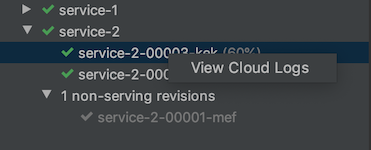
前往 Google Cloud 控制台的「Projects」(專案) 頁面:
選取您在本快速入門導覽課程所建立的專案,然後按一下「Delete」(刪除)。
接著,系統就會關閉專案並排定刪除時間。
- 容器映像檔:雖然 Cloud Run 在服務未用時不會產生費用,但將容器映像檔儲存於 Artifact Registry 仍可能會產生費用。如要刪除圖片,請按照「刪除圖片」一文中的步驟操作。
- Cloud Run 服務:如要刪除 Cloud Run 服務,請使用導覽選單前往 Google Cloud 控制台中的 Cloud Run。選取要刪除的服務,然後按一下「刪除」。
建立 Service
Cloud Code 隨附一系列程式碼範例範本,可協助您快速上手。如要使用現有範例建立新服務,請按照下列步驟操作:
您現在可以執行 Hello World 服務。Cloud Code 會監看檔案系統的變更,因此您可以編輯並近乎即時地重新執行服務。
將服務部署至 Cloud Run
如要部署服務,請按照下列步驟操作:
查看資源狀態
如要查看執行中服務的資源狀態,請按照下列步驟操作:
正在清除所用資源
如果您為本快速入門導覽課程建立了專案,請務必刪除該專案,以免產生不必要的費用:
如果您使用現有專案,並想刪除為本快速入門導覽課程建立的資源,請按照下列步驟操作:
清除所用資源
如要避免系統向您的 Google Cloud 帳戶收取本頁所用資源的費用,請按照下列步驟操作。
後續步驟
- 將 Google Cloud API 和用戶端程式庫新增至專案。
- 使用進階設定自訂執行設定。
- 請嘗試使用 Cloud Code 建立及執行 Kubernetes 應用程式。

